艾瑞斯PE工具U盘安装系统教程
时间:2025-8-24 作者:airuisi 分类: 教程资料
对于纯小白来说,教程没讲的就是不需要你去操作的。完全跟着教程操作走就行。
步骤一、制作U盘启动盘
前置操作:请关闭系统上的杀毒及安全类程序,准备8G或以上U盘插电脑上;
1.下载“艾瑞斯PE” 和 “系统文件” 到电脑上;
注:下载到电脑上请不要往U盘里下载,不能往U盘里下载;
2.解压艾瑞斯PE,运行里边的AiruisiPE程序;
注:艾瑞斯PE一般为一个压缩包,请不要直接双击压缩包,请鼠标右键完整解压出来艾瑞斯PE;
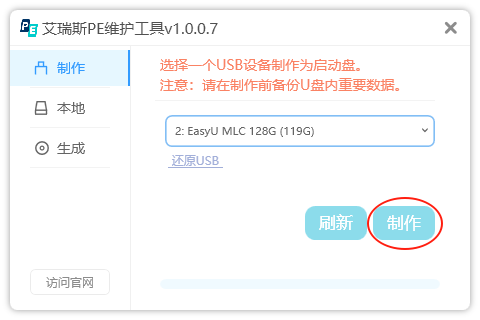
3.制作完成后,U盘里就是空的,你就直接把系统文件复制进去就行了;
注:系统文件不需要解压,请不要解压系统文件。
步骤二、选择U盘启动进入PE
1.把制作好的U盘插到要装的电脑上;
2.呼出电脑引导菜单,步骤为按过开机键立即不停连续敲击"指定热键"
注:"指定热键"并不是固定的(台式机看主板,笔记本看牌子)可参考以下图
注:部分品牌笔记本需要按住Fn键不放,再去不停敲“指定热键”
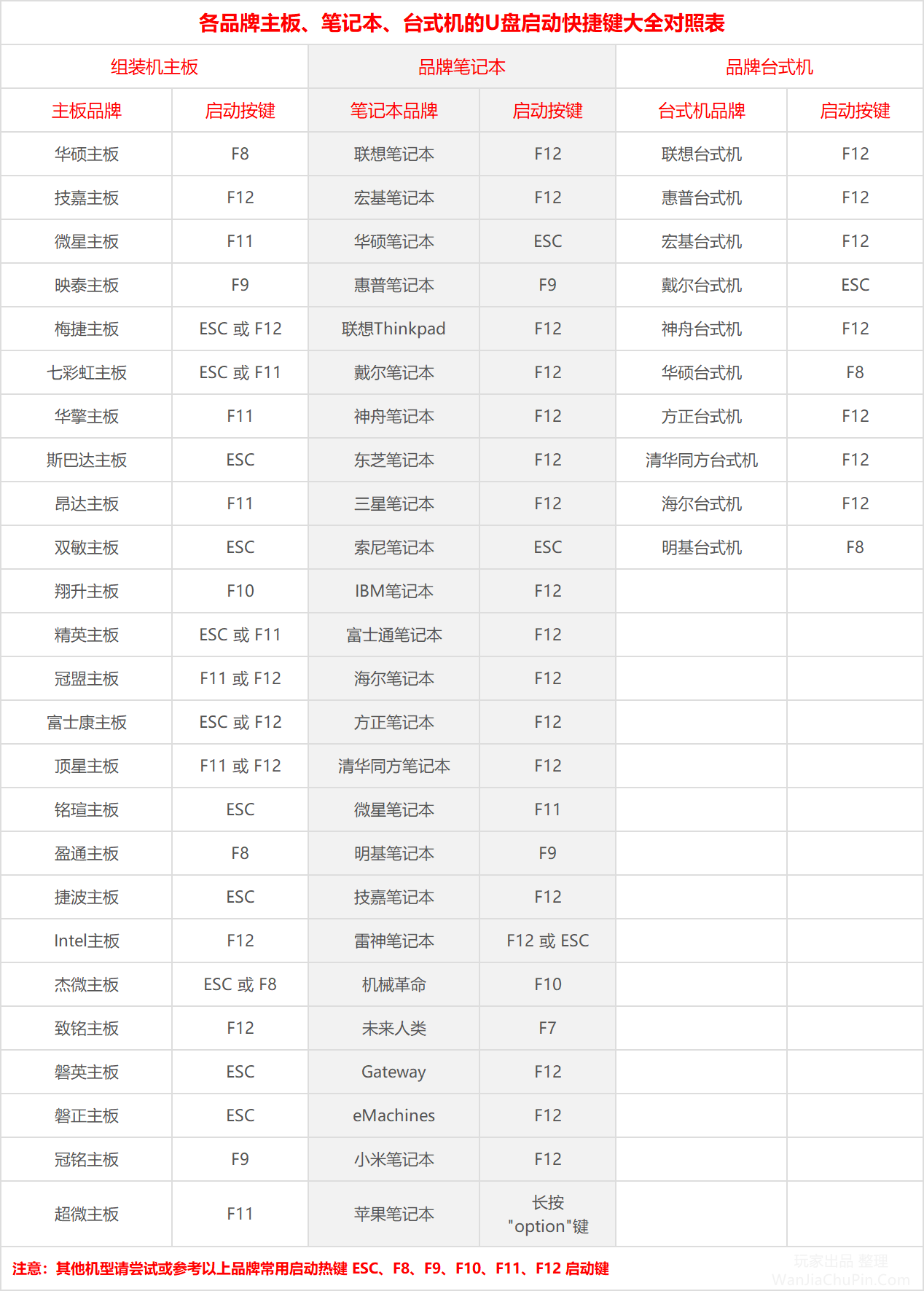
这部分对于小白来说相对复杂一下给出一些问题详解:
问:实在不知道启动热键怎么办?
答:可按照F12-F8-F11-F9-ESC 键一个个去尝试
问:怎么知道自己呼出来的是不是引导菜单?
答:会是一行一行键盘↑↓可以选择那种,很好辨认
问:启动菜单出来了怎么选择U盘启动哪个是U盘?
答:每行都有文字的,优先选择带USB标识的或和你U盘差不多大小的,实在看不懂可以一个个去尝试好吧,选错没有任何关系,关机重新来再选就行了。
问:怎么判断自己是不是选对了U盘启动?
答:选对屏幕下方会加载读条 就是在加载U盘启动进PE里,或者你等待加载完会进类似下方一样的图那样的界面;
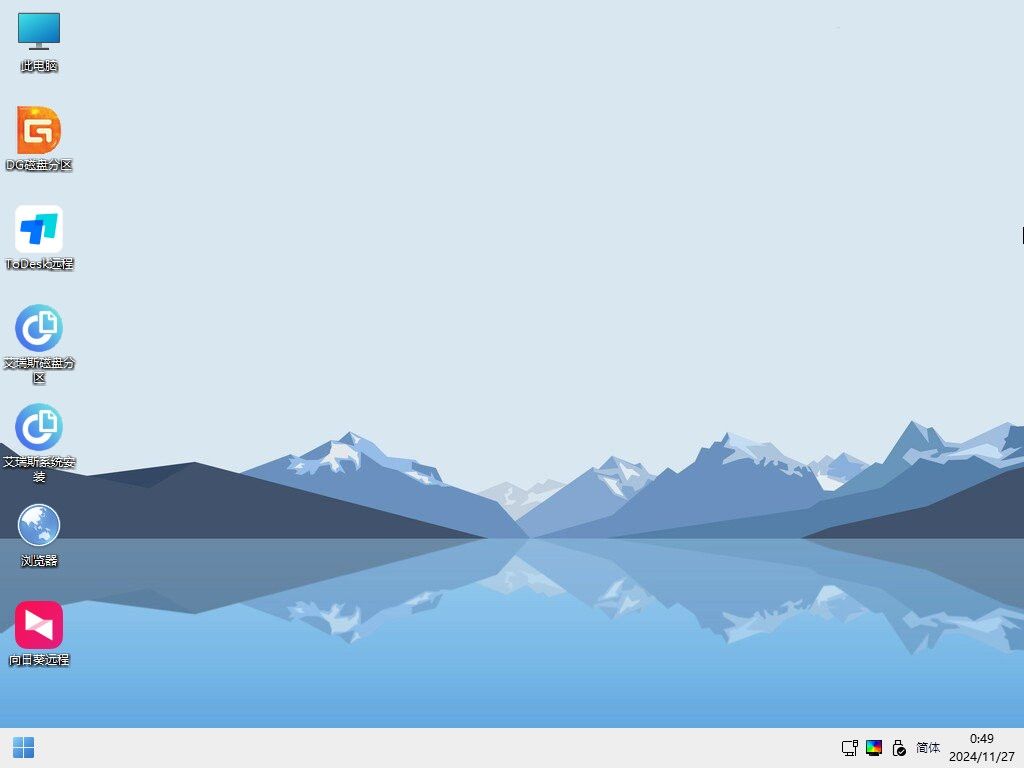
步骤三、安装系统
1.打开桌面上的“艾瑞斯系统安装”
[磁盘分区]注:如不需要请跳过此步骤;
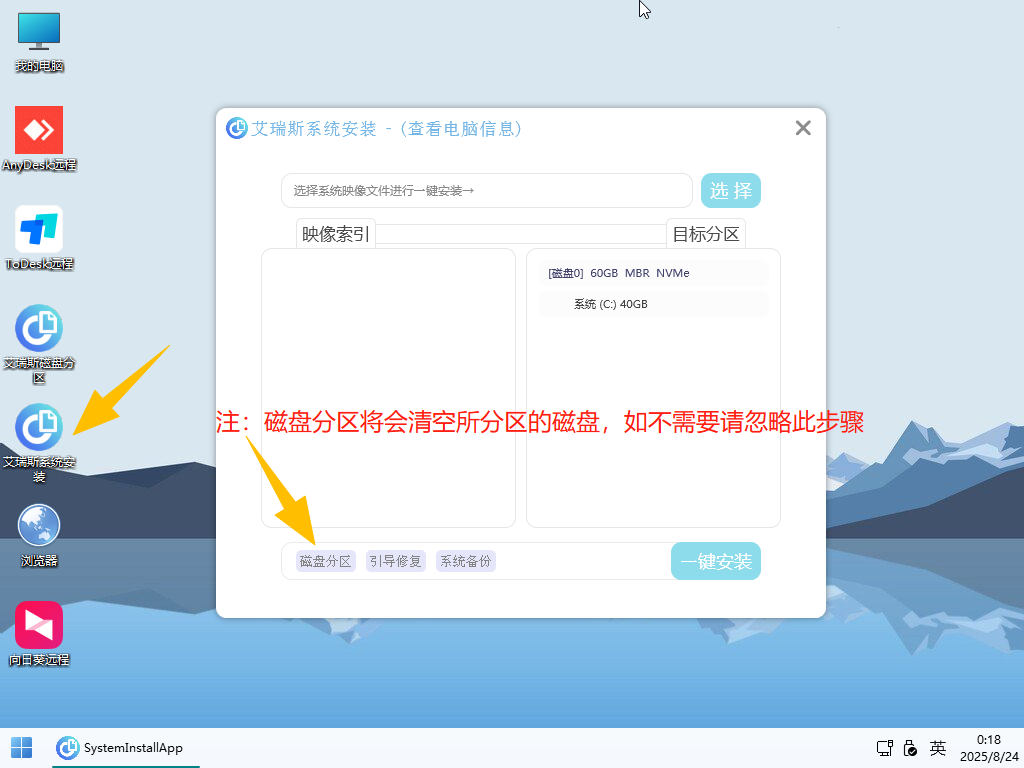
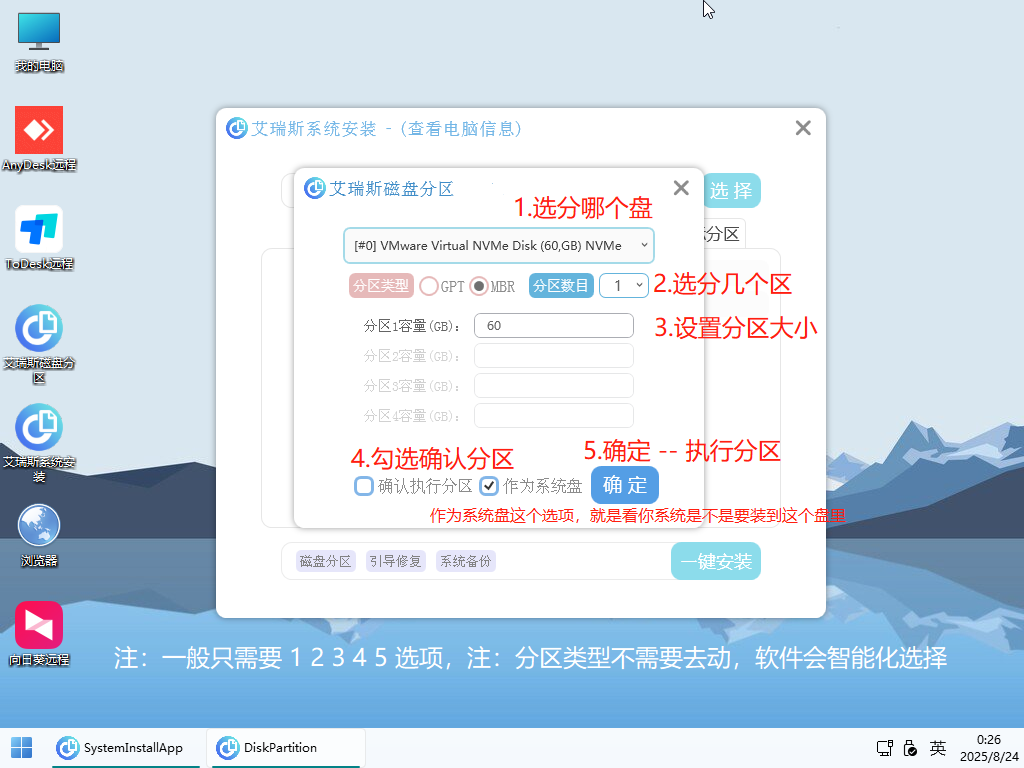
2.安装系统
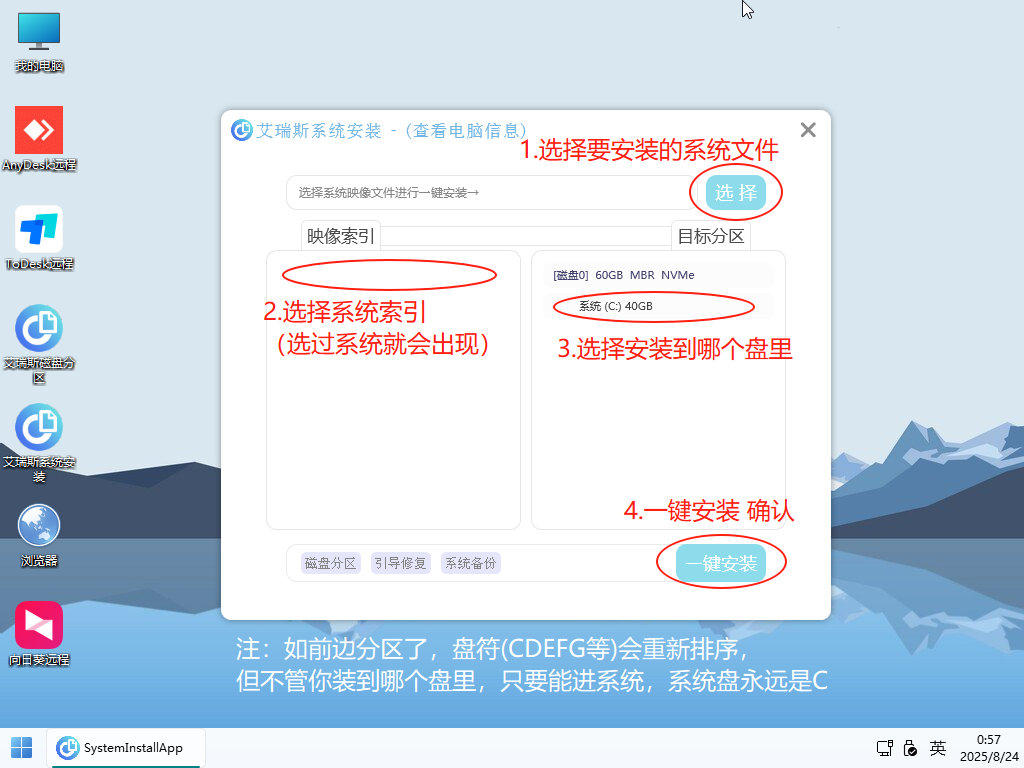
安装后的一些问题解答:
问:装好后重启又进PE里了?
答:一般情况下U盘拔掉在重启电脑就好了;
